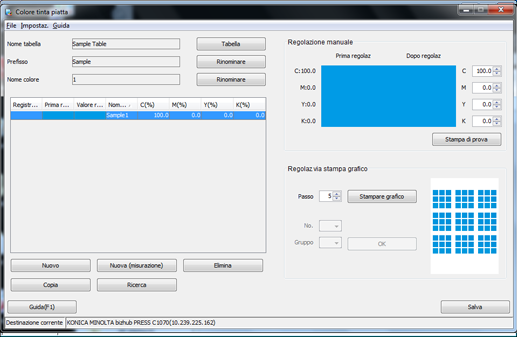Registrare le informazioni Colore Tinta Piatta con Color Centro
Avviare Color Centro e creare e salvare un colore tinta piatta.
Avviare Color Centro e accedere alla macchina. (fare riferimento a Avviare Color Centro.)
È visualizzata la schermata di avvio di Color Centro.
Fare clic su [Colore Tinta Piatta] nella schermata di avvio.
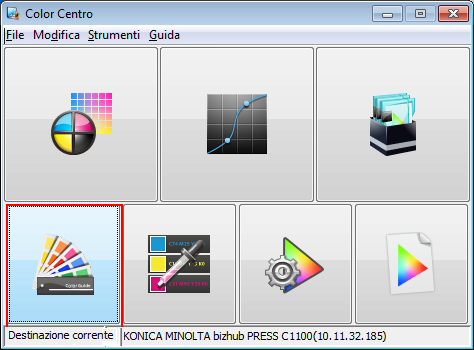
È visualizzata la schermata [Colore Tinta Piatta].
Selezionare [Nuova tabella] nel menu [File] e fare clic su [Nuovo].
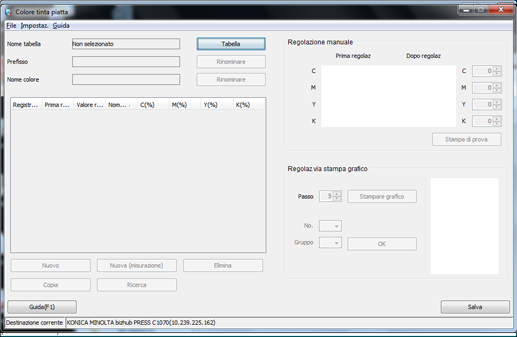
È visualizzata la nuova schermata di creazione.
Inserire il nome del colore tinta piatta che si desidera creare e fare clic su [OK].
Esempio: il colore tinta piatta è denominato "Sample Color".
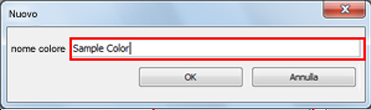
Il nome del colore tinta piatta aggiunto è visualizzato nella schermata [Colore Tinta Piatta].
Specificare il valore CMYK del colore tinta piatta e fare clic su [Salva].
I colori regolati sono visualizzati nella colonna [Dopo regolaz].
Esempio: il valore CMYK del colore tinta piatta è impostato su "C100%".
Elemento
Impostazione
[C]
[100]
[M] [Y] [K]
[0.0]
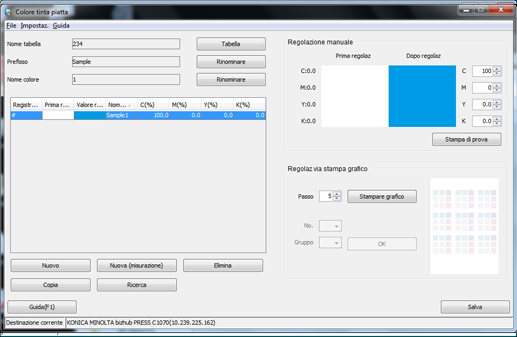
È visualizzata la schermata [Salva] della tabella Colore Tinta Piatta.
Inserire il nome della tabella colore tinta piatta in cui si desidera salvare il colore tinta piatta.
Esempio: il nome della tabella colore tinta piatta è "Sample Table".
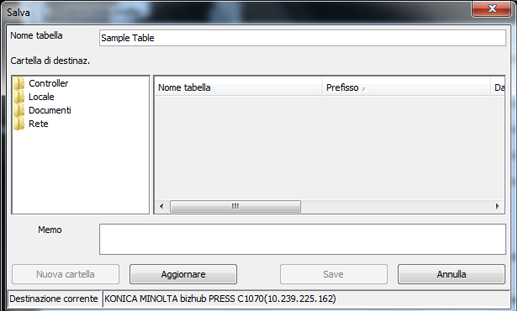
La tabella colore tinta piatta reca un asterisco (*) alla fine del nome.
È possibile modificare e salvare la tabella colore tinta piatta; viene salvata con un nome senza l'asterisco.
È possibile salvare diverse tabelle colore tinta piatta con lo stesso nome.
Quando si stampa, le tabelle colore tinta piatta sono ricercate dalla cima della tabella nella schermata [Colore Tinta Piatta]. Se lo stesso colore tinta piatta è salvato in più di una tabella colore tinta piatta, viene applicato il primo colore tinta piatta trovato.
Selezionare [Controller] quale [Cartella di destinazione] e fare clic su [Salva].
Selezionando [Controller] si salva il colore tinta piatta nel controller immagine.
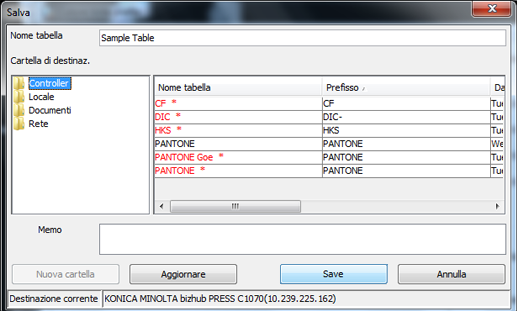
Una volta verificato il salvataggio del colore tinta piatta, chiudere la schermata selezionando [Chiudi] nel menu [File].